Abrir archivos RAR en el iPhone te ayuda a gestionar los archivos que necesitas en cualquier momento y lugar. Si no sabes cómo comprimir y abrir archivos RAR en el iPhone, ¡consulta este artículo ahora!
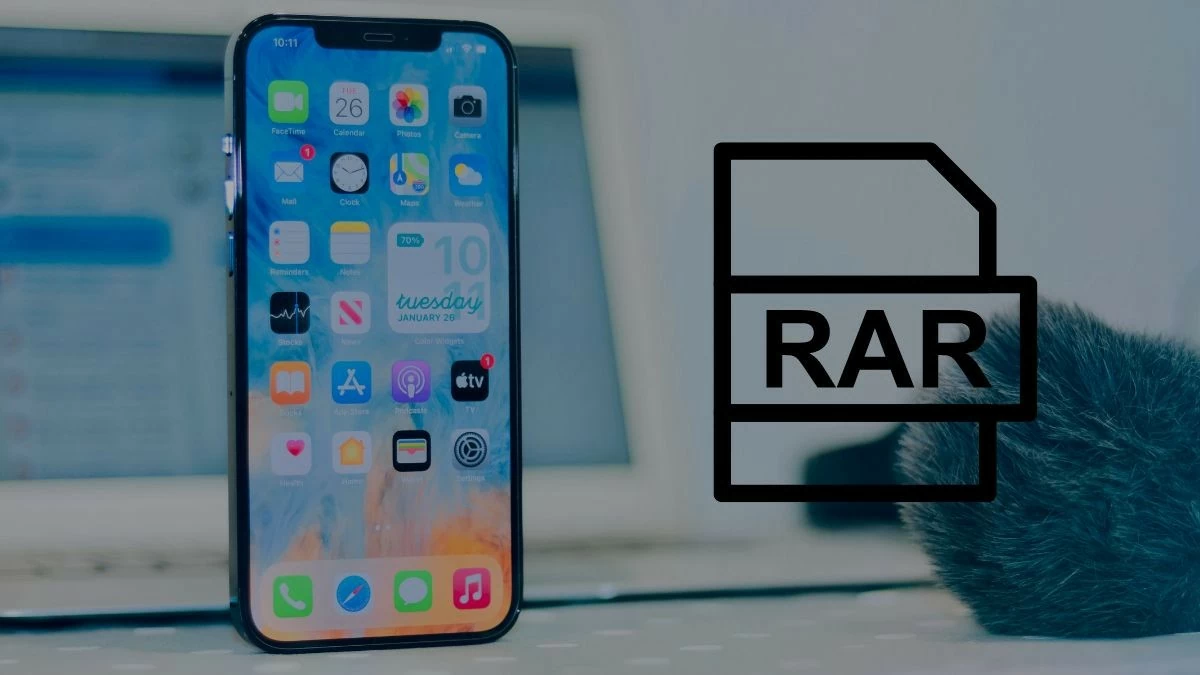 |
Instrucciones para abrir archivos RAR en iPhone usando las funciones disponibles
Con algunos archivos comunes y un origen claro, puedes abrir archivos RAR en iPhone sin instalar aplicaciones adicionales. Si no conoces este truco, consulta las siguientes instrucciones.
Paso 1 : Busca el archivo RAR en tu iPhone y ve a la carpeta que lo contiene. Pulsa los tres puntos para ver más opciones. En la lista que aparece, selecciona "Seleccionar" para empezar a extraer el archivo.
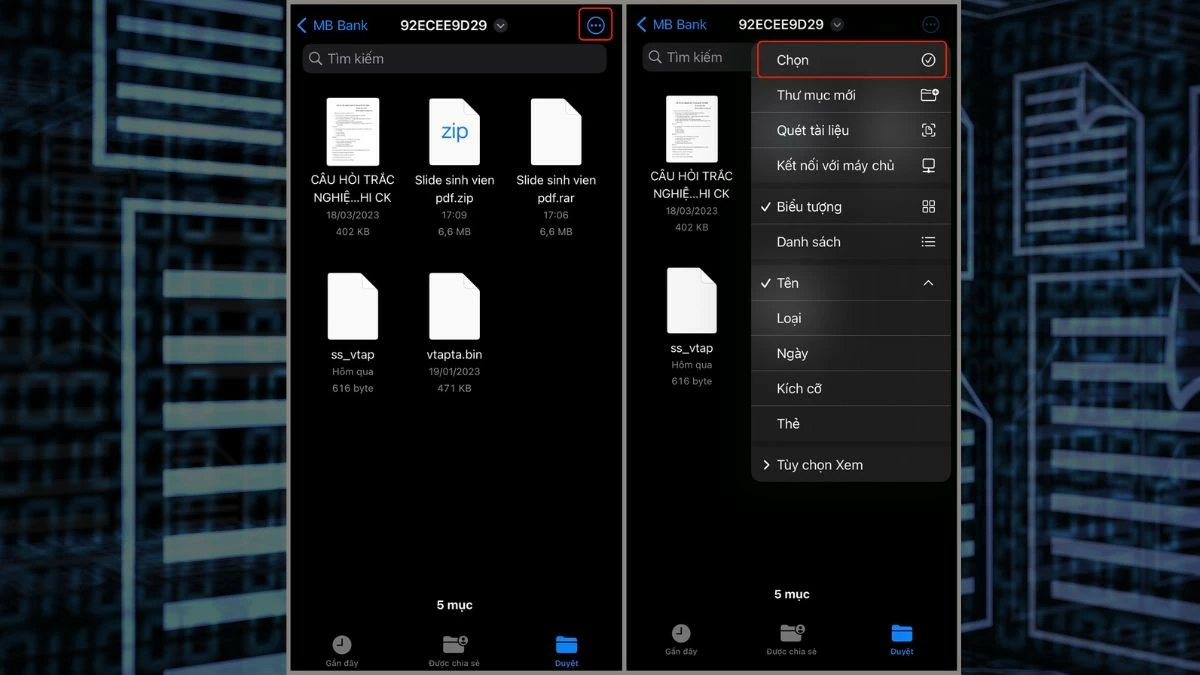 |
Paso 2: Una vez que acceda al modo de selección, toque el archivo RAR que desee abrir. Luego, toque el icono de tres puntos en la esquina inferior derecha para abrir más opciones.
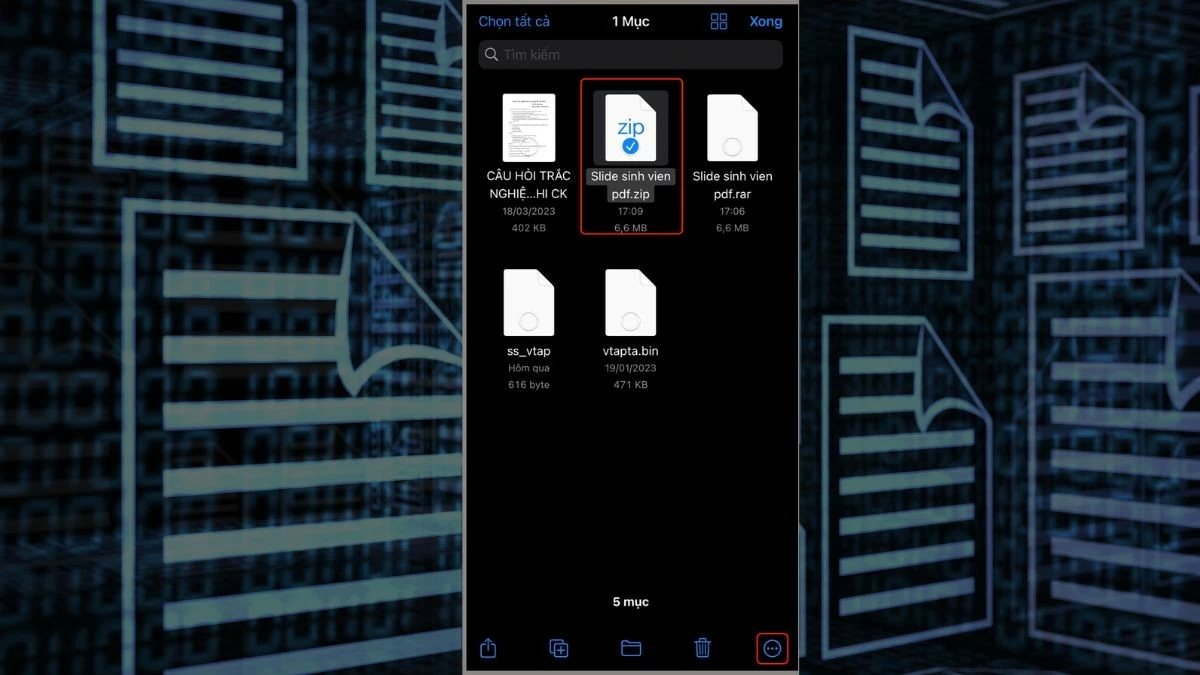 |
Paso 3: De las opciones, seleccione “Extraer” para completar el proceso de apertura del archivo RAR en iPhone.
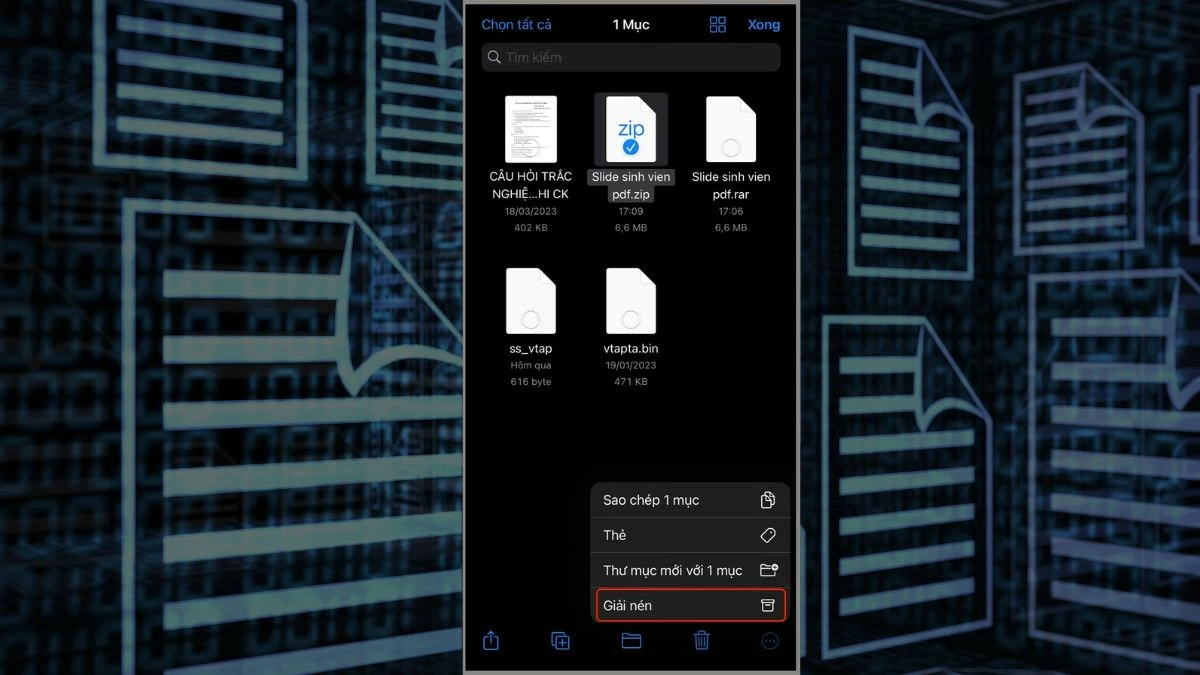 |
Nota: Las instrucciones de desembalaje son solo de referencia para la versión actual, ya que la interfaz y las funciones pueden cambiar a medida que se actualiza el sistema operativo.
Instrucciones para usar accesos directos para abrir archivos RAR en iPhone de forma sencilla
Además de abrir archivos RAR directamente desde la ubicación de almacenamiento del iPhone, también puedes usar la función de accesos directos para leer archivos de forma segura y cómoda. Estos son los pasos a seguir:
Paso 1: La app Atajos está disponible en iPhone y te ayuda a automatizar muchas tareas. Abre la app tocando el icono de Atajos. Verás una interfaz con los atajos existentes. Toca el signo más para añadir un nuevo atajo.
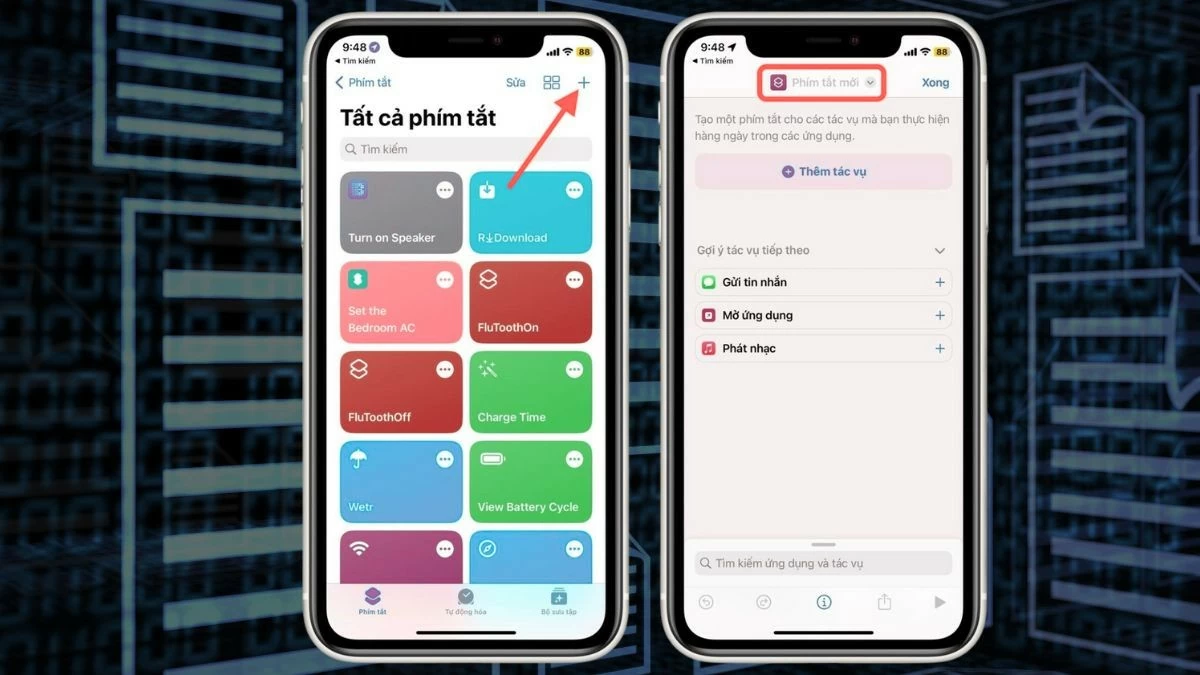 |
Paso 2: En la interfaz de creación de nuevos accesos directos, haga clic en el nombre predeterminado "Nuevo acceso directo" en la parte superior. Aparecerá un menú; seleccione "Cambiar nombre" para cambiar el nombre del acceso directo. Introduzca el nombre que desee, como "Extracto RAR". Para facilitar la clasificación y memorización, personalice el icono del acceso directo recién creado.
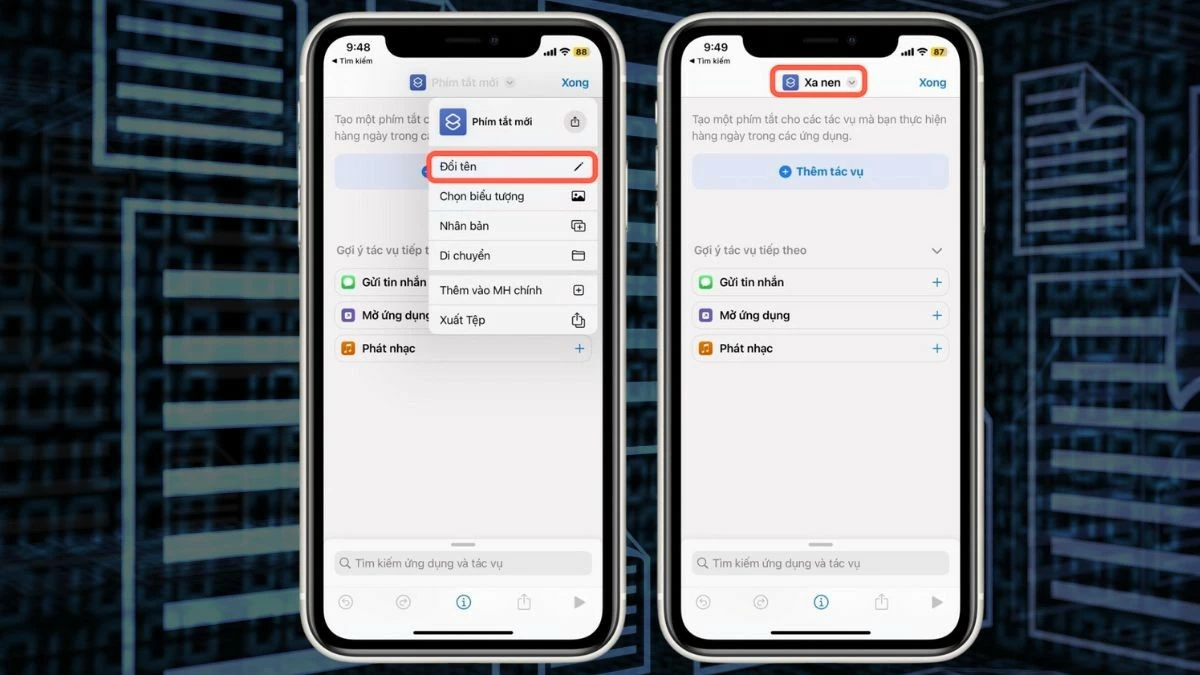 |
Paso 3: Para que el acceso directo funcione correctamente en el iPhone, debes añadir acciones específicas. Pulsa el botón "Añadir acción" para empezar. Usa la barra de búsqueda para buscar "Seleccionar archivo" y selecciona el resultado correspondiente para añadir la acción de selección de archivo al acceso directo.
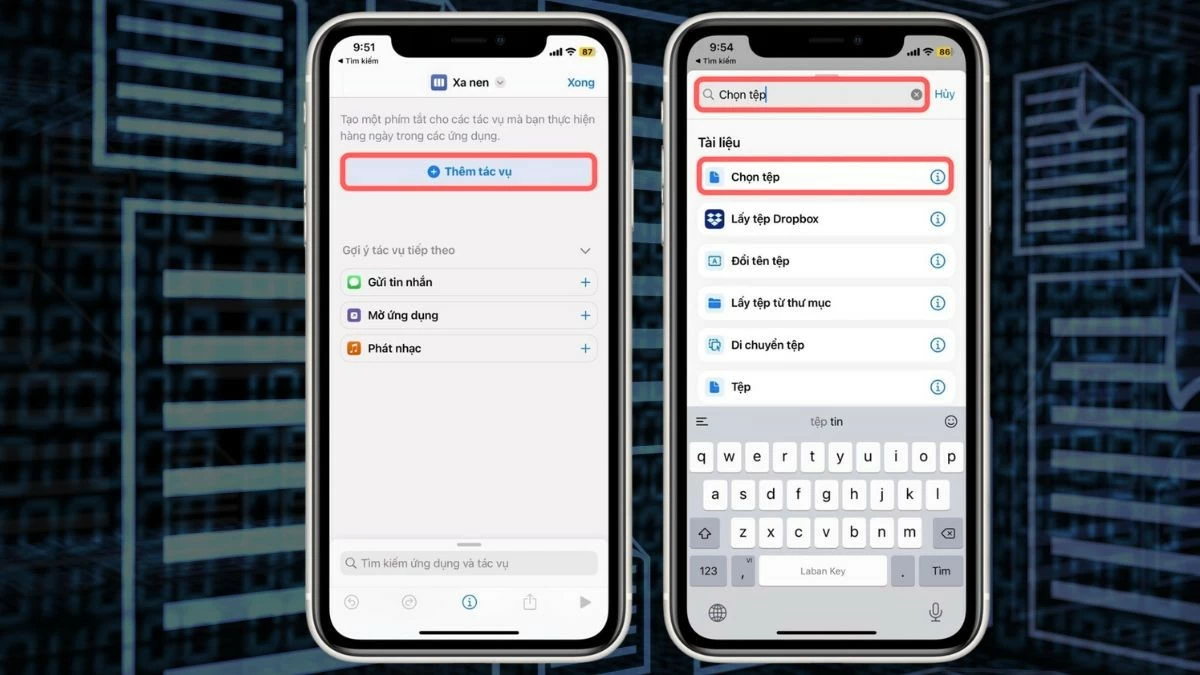 |
Paso 4: A continuación, busque "Extraer archivo" para añadir la tarea de abrir el archivo. Luego, busque "Guardar archivo" para añadir la tarea de guardar el archivo al acceso directo. Finalmente, pulse "Listo" para guardar y completar el acceso directo.
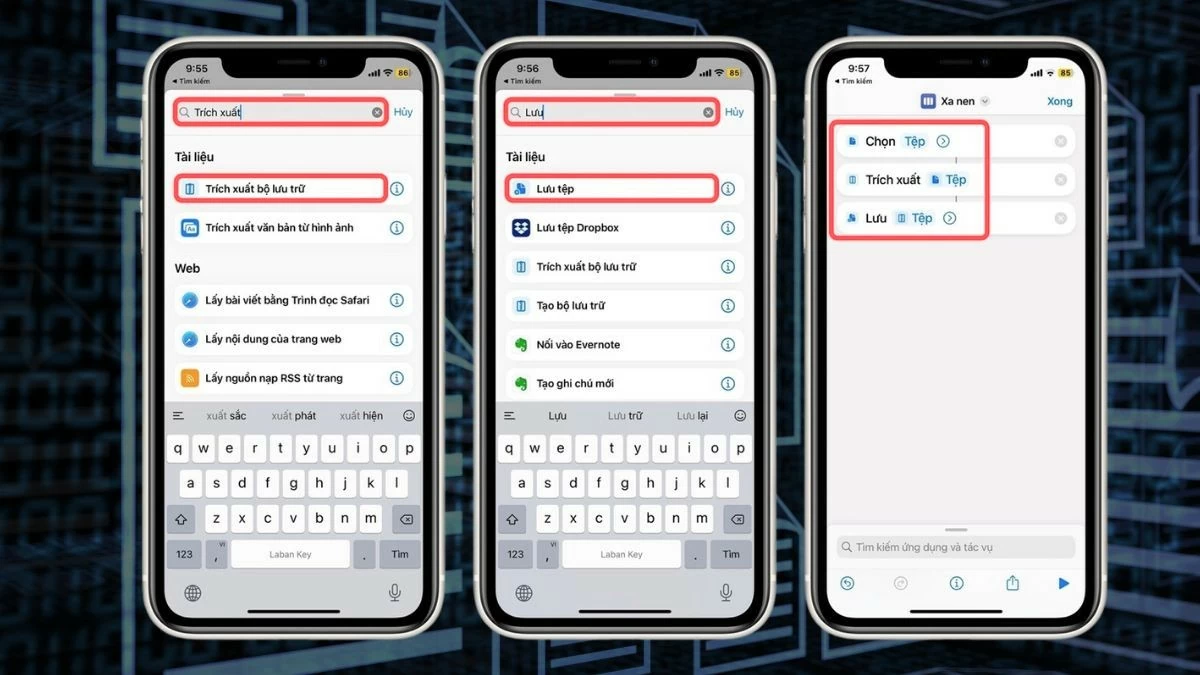 |
Nota : considere las instrucciones de desembalaje como referencia, ya que la interfaz y las funciones pueden cambiar a medida que se actualiza el sistema operativo.
Instrucciones para abrir archivos RAR en iPhone usando Documentos rápidamente
Una forma de solucionar el problema de abrir archivos RAR en el iPhone es descargar una aplicación compatible desde la App Store. A continuación, se detallan las instrucciones para abrir archivos RAR en el iPhone con la aplicación Documentos:
Paso 1: Primero, instala la app Documentos y ábrela en tu iPhone. Una vez que se abra, ve a la interfaz principal y selecciona la carpeta "Archivos" para explorar los archivos de tu dispositivo. Desde allí, puedes buscar y seleccionar el archivo RAR que quieres abrir.
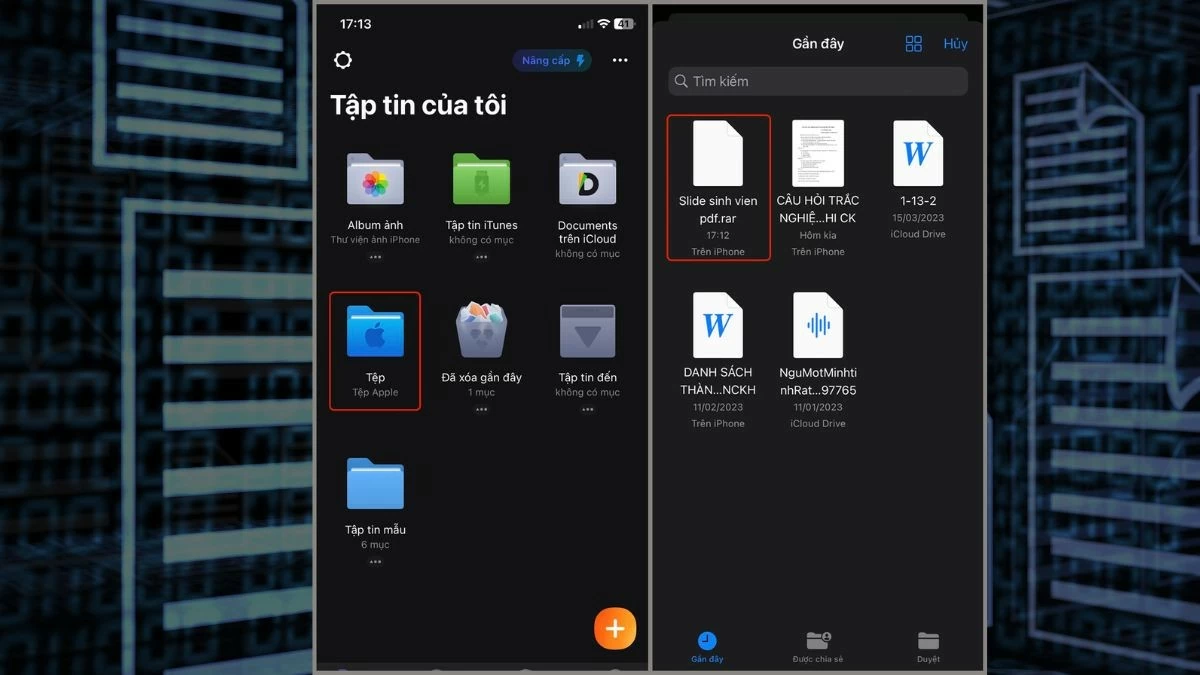 |
Paso 2: Una vez que hayas localizado el archivo RAR que quieres abrir, selecciónalo. Verás varias opciones; simplemente selecciona "Descomprimir" para que la aplicación lo extraiga automáticamente.
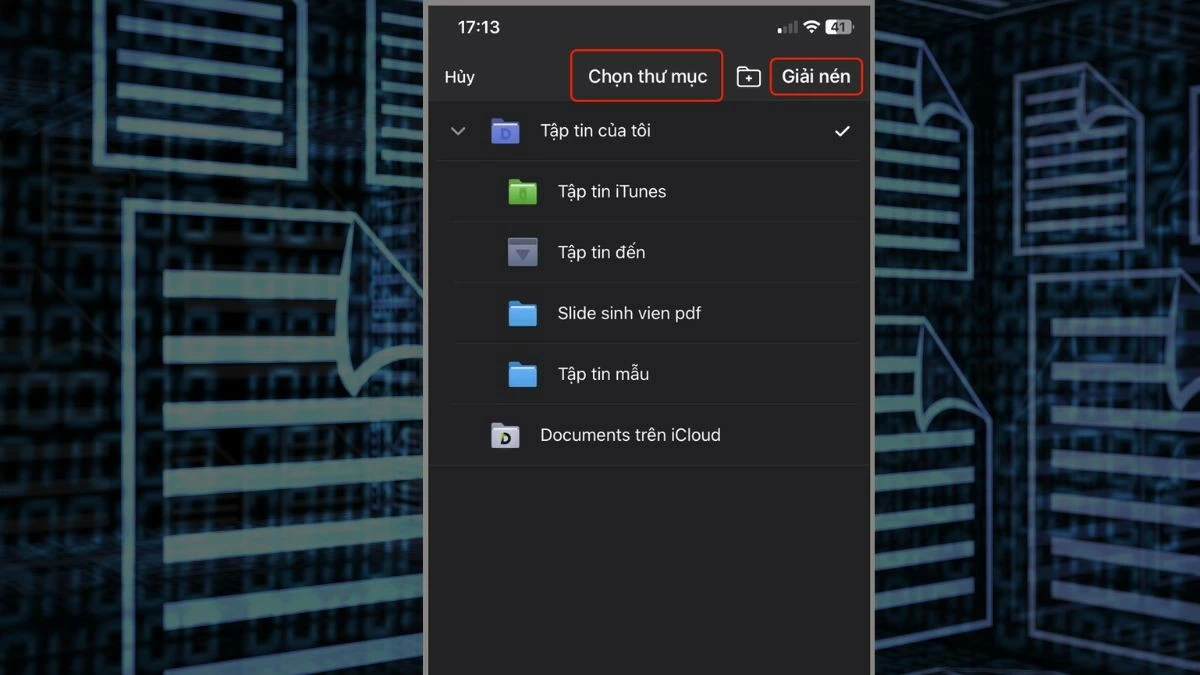 |
Paso 3 : Después de seleccionar "Descomprimir", la aplicación descomprimirá automáticamente y mostrará los archivos abiertos directamente en la pantalla del iPhone.
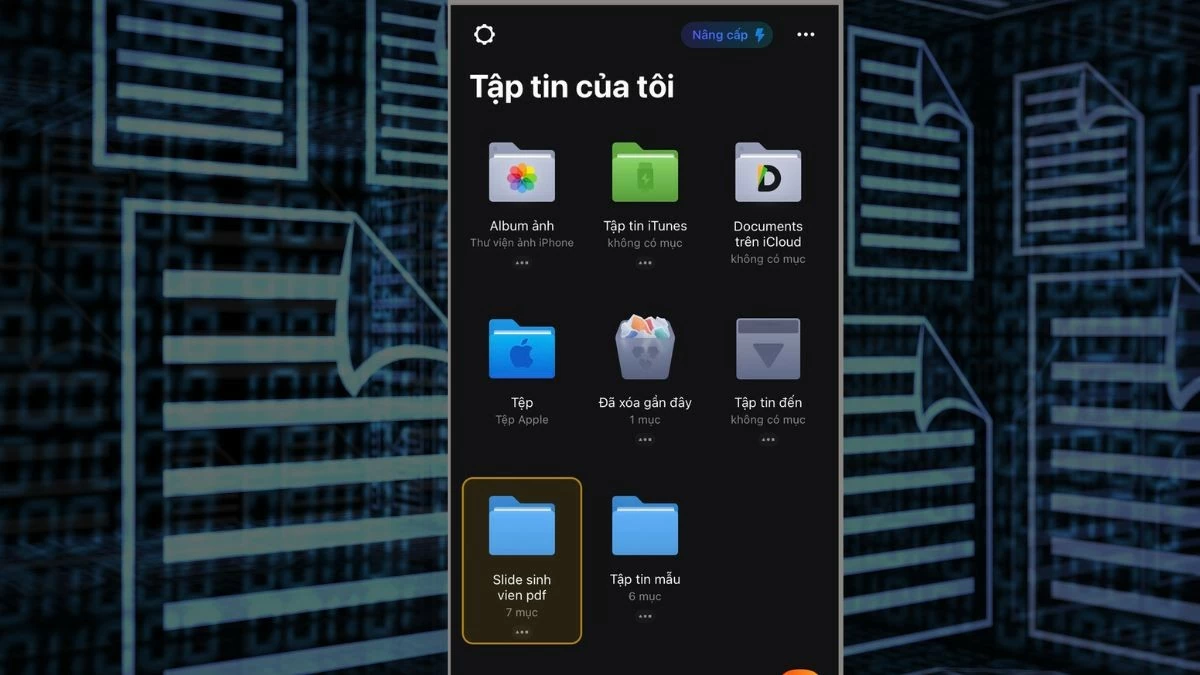 |
Nota : Las instrucciones de desempaquetado son solo una referencia para la versión actual de la aplicación. La interfaz y las funciones pueden cambiar en las distintas actualizaciones.
Cómo usar iZip o WinZip para abrir archivos RAR en iPhone
Otra aplicación para abrir archivos RAR en iPhone es iZip. Una vez instalada, puedes seguir los pasos a continuación para abrir el archivo de forma segura. Aquí tienes una guía detallada sobre cómo abrir archivos RAR en iPhone con iZip o WinZip. Es muy sencillo:
Paso 1: Primero, instala iZip y abre la aplicación para completar el proceso de inicio. Accederás a la interfaz principal con las opciones y funciones de la aplicación. Pulsa "Archivos" para acceder a tu carpeta y sistema de archivos. Luego, selecciona el archivo RAR que necesitas abrir.
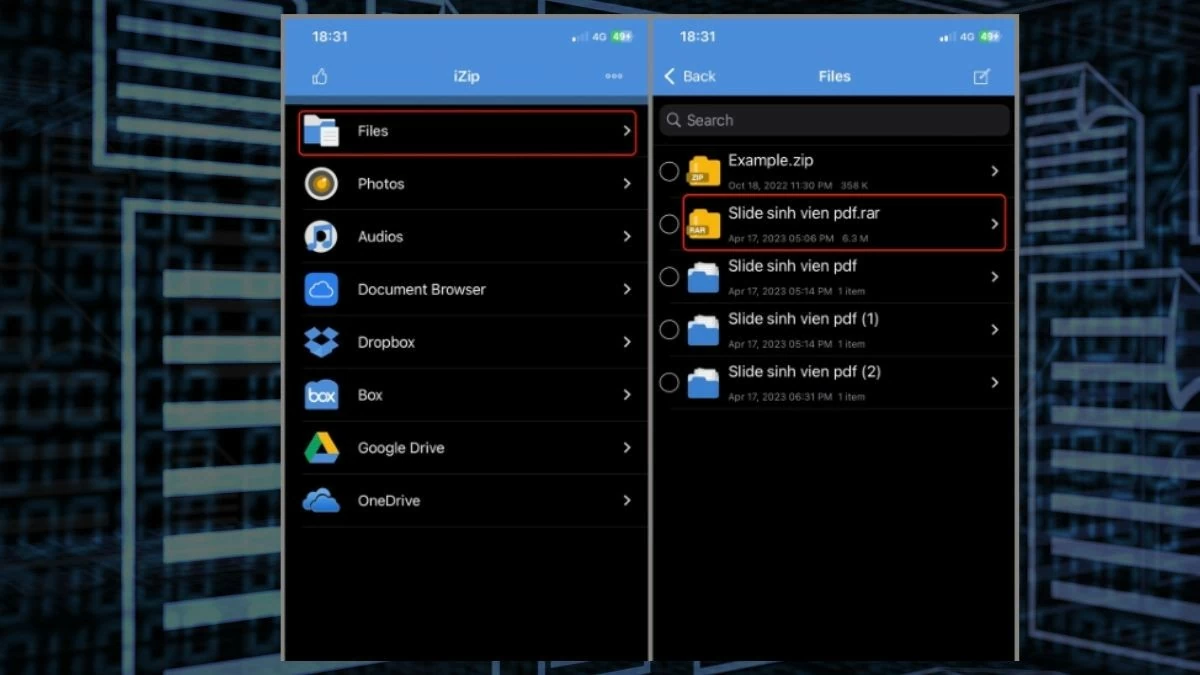 |
Paso 2: Después de seleccionar el archivo RAR, verá el mensaje "¿Desea descomprimir todos los archivos?" y le preguntará si desea descomprimirlos todos inmediatamente. Haga clic en "Aceptar" para continuar.
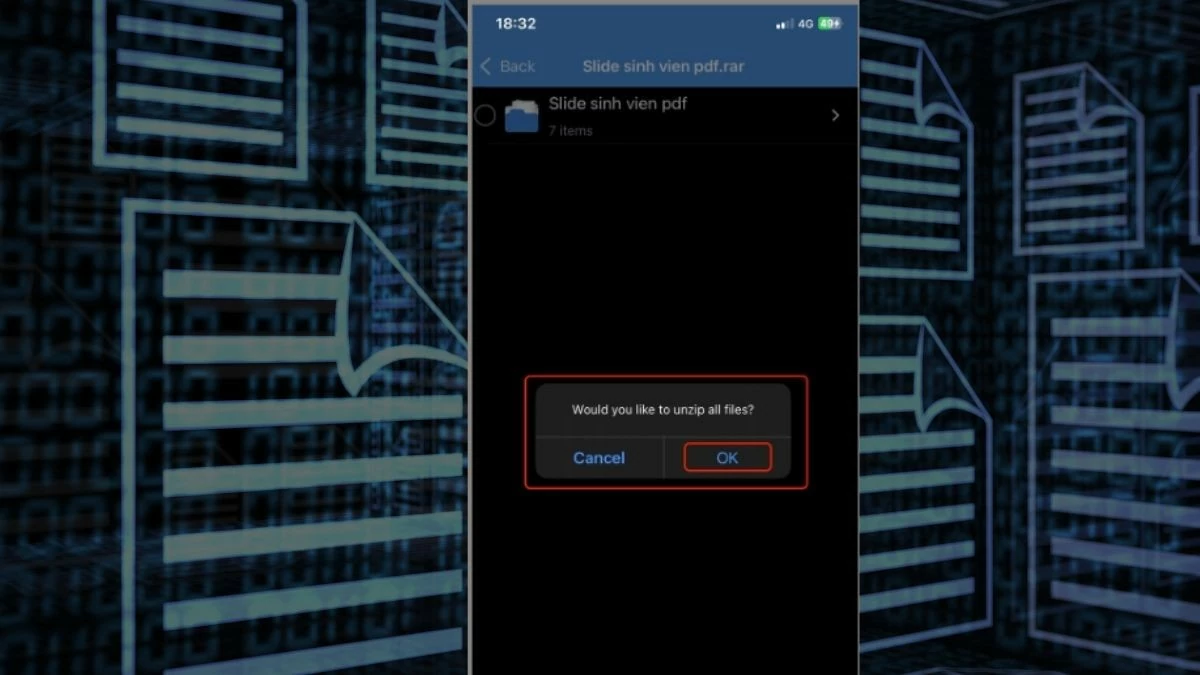 |
Paso 3 : La aplicación descomprimirá el archivo inmediatamente y abrirá la interfaz con los archivos abiertos en el iPhone. Aquí podrá acceder y usar fácilmente los archivos descomprimidos según sus necesidades.
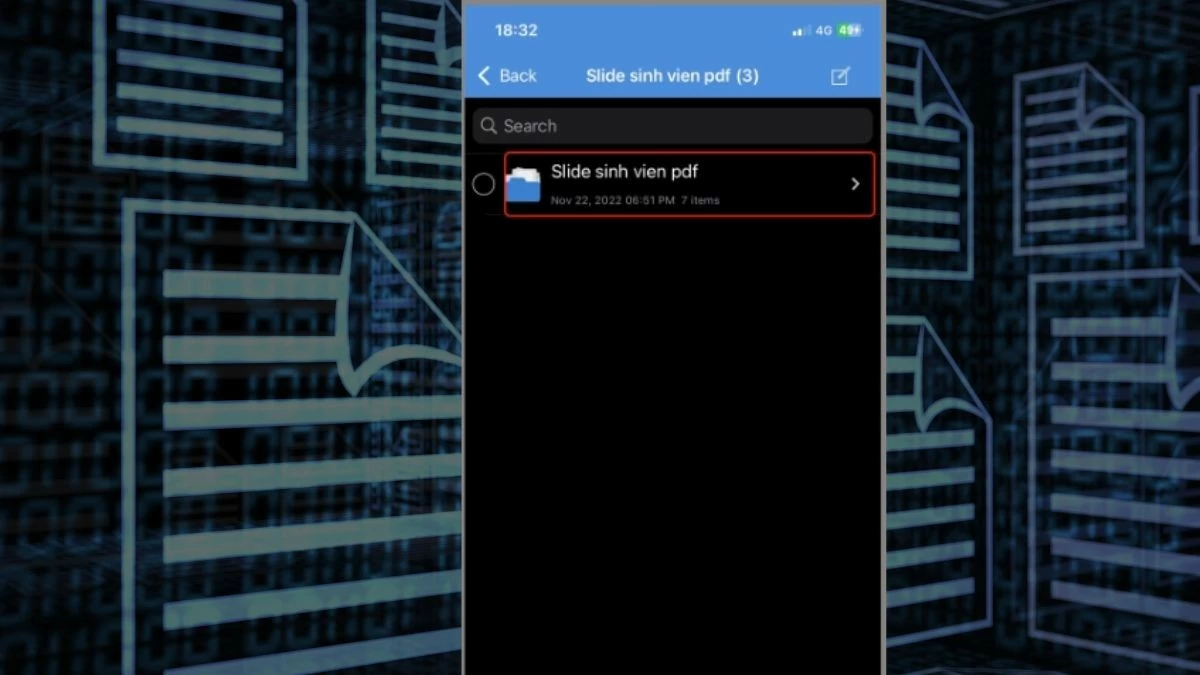 |
Nota: Las instrucciones anteriores solo se aplican a la versión actual de la aplicación y son solo de referencia. La interfaz y las funciones pueden cambiar en las distintas actualizaciones.
Con esta guía sobre cómo abrir archivos RAR en iPhone, podrás manejar y leer la mayoría de los archivos comprimidos. Si sigues teniendo problemas para abrir archivos RAR, comprueba el origen y el tamaño del archivo, así como tu dispositivo.
[anuncio_2]
Fuente: https://baoquocte.vn/bat-mi-4-cach-mo-file-rar-tren-iphone-vo-cung-de-dang-va-hieu-qua-283668.html




![[Foto] 60º aniversario de la fundación de la Asociación de Artistas Fotográficos de Vietnam](/_next/image?url=https%3A%2F%2Fvphoto.vietnam.vn%2Fthumb%2F1200x675%2Fvietnam%2Fresource%2FIMAGE%2F2025%2F12%2F05%2F1764935864512_a1-bnd-0841-9740-jpg.webp&w=3840&q=75)


![[Foto] El presidente de la Asamblea Nacional, Tran Thanh Man, asiste a la ceremonia de entrega de premios VinFuture 2025.](/_next/image?url=https%3A%2F%2Fvphoto.vietnam.vn%2Fthumb%2F1200x675%2Fvietnam%2Fresource%2FIMAGE%2F2025%2F12%2F05%2F1764951162416_2628509768338816493-6995-jpg.webp&w=3840&q=75)


















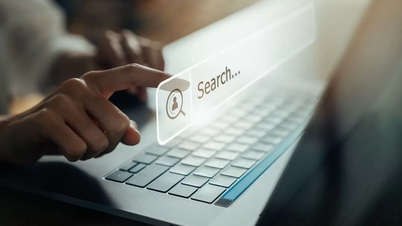























































































Kommentar (0)